Có thể nói các ứng dụng của Microsoft nói chung và Microsoft Word nói riêng đóng một vai trò vô cùng quan trọng đối với công việc văn phòng cũng như trong quá trình học tập của học sinh, sinh viên. Do đó, bạn cần trang bị ngay những kiến thức khắc phục các tình trạng lỗi nào liên quan đến các ứng dụng của Microsoft để có phương pháp giải quyết nhanh chóng và tránh gây ảnh hưởng tới quá trình học tập, làm việc.
Trong bài viết này, HOCVIENiT.vn sẽ chia sẻ tới các bạn một lỗi liên quan đến Microsoft Word đó là lỗi file word bị mã hóa.
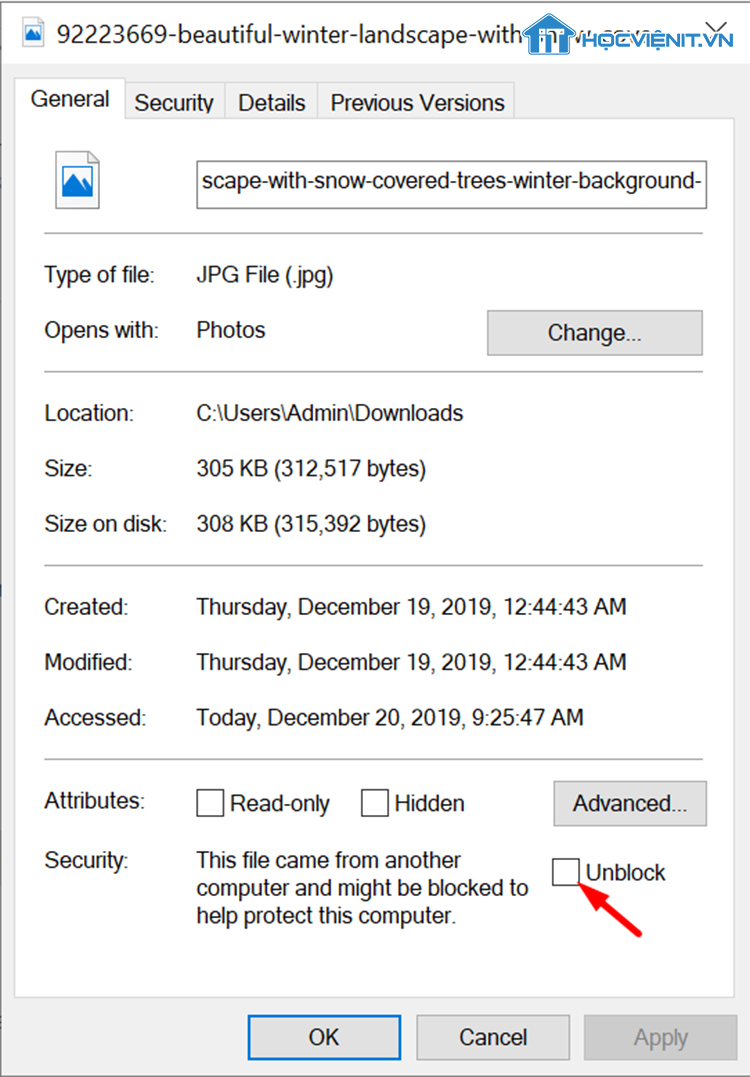
Lỗi file word bị mã hóa là gì?
Lỗi file word bị mã hóa (hay còn có tên gọi là lỗi file word bị mã hóa ô vuông) là một tình trạng thường xuyên xuất hiện trong quá trình sử dụng Microsoft Word và đa phần nó xuất hiện trong file mà bạn được nhận từ bạn bè hay download trên mạng. Khi đó, file word của bạn chỉ toàn những ký hiệu hay những ô vuông khó hiểu.
Bí quyết sửa lỗi file word bị mã hóa
Như đã nói ở trên, lỗi file word bị mã hóa là một lỗi thường gặp nên phương pháp khắc phục khá đơn giản. Bạn chỉ cần thực hiện theo các thao tác sau:
Bước 1: Tại vị trí mà file được lưu, bạn click chuột phải vào file lỗi và chọn Properties để loại bỏ chế độ block.
Bước 2: Sau đó, tại Tab General, bạn nhấn tích chọn vào Unblock trong mục Security và nhấn OK rồi nhấn tiếp Apply để xác nhận thay đổi.
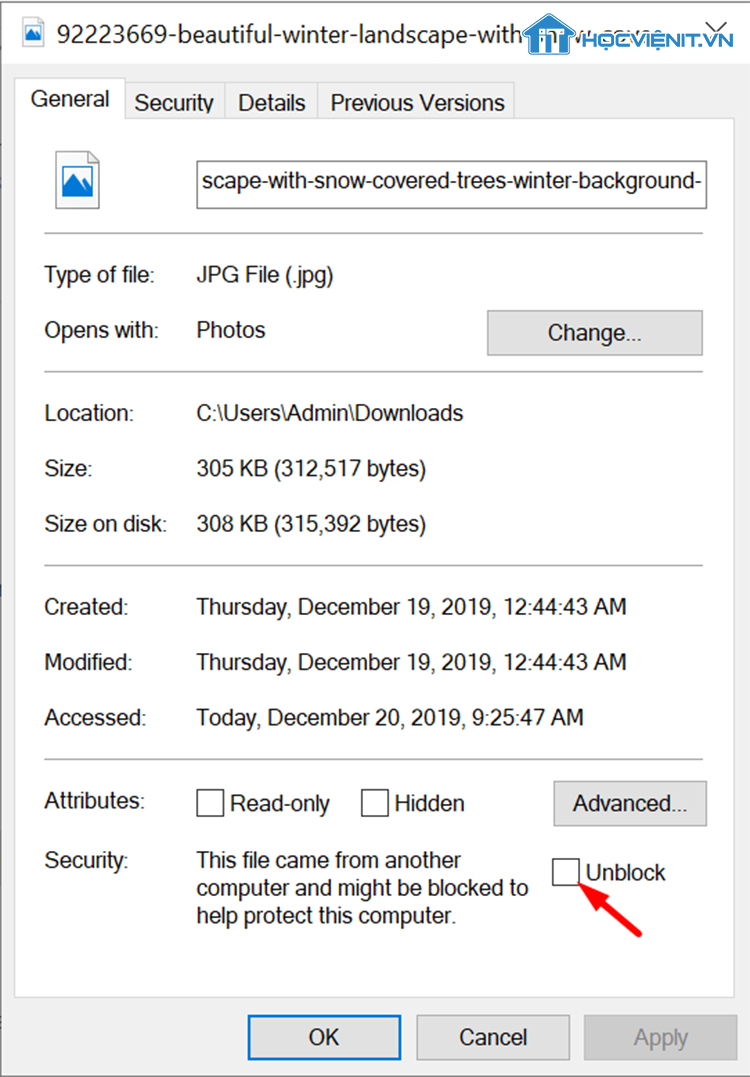
Bước 3: Mở Microsoft Word. Nhấn vào mục File và chuyển xuống mục Open.
Bước 4: Tiếp theo, bạn chọn Browse và chuyển đến nơi file word bị mã hóa được lưu.
Bước 5: Lúc này, bạn nhấn vào file word đó rồi chuyển mục All File thành Recover text from any file (Khôi phục văn bản từ bất kỳ tệp nào). Tiếp đến, chuyển Open thành Open and Repair.
Giờ đây, file word của bạn đã được khắc phục tình trạng mã hóa và bạn có thể sử dụng văn bản có trong Word như bình thường.
Trên đây là chia sẻ của HOCVIENiT.vn về bí quyết sửa lỗi file word bị mã hóa. Chúc bạn thành công!
Nếu có bất cứ thắc mắc nào về các kiến thức liên quan đến máy tính thì bạn có thể để lại bình luận bên dưới bài viết này. Và đừng quên đón đọc các bài viết hữu ích khác của HOCVIENiT.vn nhé.
Mọi chi tiết xin vui lòng liên hệ:
CÔNG TY CỔ PHẦN HỌC VIỆN IT
MST: 0108733789
Tổng đài hỗ trợ: 024 3566 8686 – Hotline: 0981 223 001
Facebook: www.fb.com/hocvienit
Đăng ký kênh Youtube để theo dõi các bài học của Huấn luyện viên tốt nhất: http://bit.ly/Youtube_HOCVIENiT
Tham gia cộng đồng Học viện IT.vn tại: https://www.facebook.com/groups/www.hocvienit.vn/
Trụ sở Hà Nội: Số 8 ngõ 117 Thái Hà, Đống Đa, Hà Nội
Hồ Chí Minh: Số 283/45 Cách Mạng Tháng Tám, Phường 12, Quận 10, TP.HCM
Hải Phòng: Số 94 Quán Nam, Lê Chân, Hải Phòng
Thái Nguyên: Số 297 Lương Ngọc Quyến, TP. Thái Nguyên
Học viện IT.vn – Truyền nghề thực tế cùng bạn đến thành công!



Bài viết liên quan
Hướng dẫn vệ sinh quạt tản nhiệt laptop cho học viên mới
Trong bài viết này, Học viện iT sẽ hướng dẫn các bạn học viên mới...
Th7
Hướng Dẫn Thay Quạt Tản Nhiệt Laptop – Quy Trình Chuẩn Học Viện iT
Thay quạt tản nhiệt laptop là kỹ năng cơ bản mà mọi kỹ thuật viên...
Th7
Lỗi Driver Windows 10/11: Cách Xử Lý Hiệu Quả Như Kỹ Thuật Viên Chuyên Nghiệp
Bạn gặp lỗi WiFi mất kết nối, loa không phát tiếng hay máy liên tục...
Th7
Làm gì khi gặp lỗi chuột máy tính bị đảo ngược trái phải?
Bạn đang gặp rắc rối vì chuột máy tính bị đảo ngược trái phải? Học...
Th7
Hướng dẫn sửa touchpad laptop bị tróc sơn, trầy xước
Vì phải tiếp xúc liên tục với ngón tay, touchpad rất dễ bị tróc sơn...
Th7
Hướng dẫn thay touchpad laptop cho người mới
Bài viết này sẽ hướng dẫn học viên Học Viện iT cách thay touchpad laptop...
Th7